So löschen Sie private Daten automatisch, wenn Sie Ihren Browser schließen

Webbrowser speichern normalerweise Ihre privaten Daten - Verlauf, Cookies, Suchen, Downloads und mehr - und löschen sie nur, wenn Sie danach fragen. Wenn Sie das Konto ständig löschen, können Sie bei jedem Browser automatisch private Daten löschen, wenn Sie sie schließen.
Wenn Sie Ihren Browser so einstellen, dass er Ihre Cookies beim Schließen automatisch löscht, müssen Sie sich auf den Websites anmelden Sie verwenden es jedes Mal, wenn Sie Ihren Browser öffnen. Durch das Löschen von Cache-Dateien werden Websites nach dem Neustart des Browsers langsamer geladen. Das hat also Nachteile. Es liegt an Ihnen, ob diese Nachteile die Erhöhung des Datenschutzes wert sind.
Beachten Sie auch, dass Sie in den meisten dieser Browser privates Surfen verwenden können, um das Speichern von Verlaufsdaten, Cookies und anderen Informationen zu verhindern.
Google Chrome
Google Chrome bietet nicht die Möglichkeit, alle Ihre privaten Daten beim Schließen automatisch zu löschen. Sie können Chrome jedoch beim Beenden automatisch löschen lassen oder eine Erweiterung verwenden, um automatisch alles löschen zu lassen.
Öffnen Sie zunächst das Chrome-Menü und wählen Sie "Einstellungen".
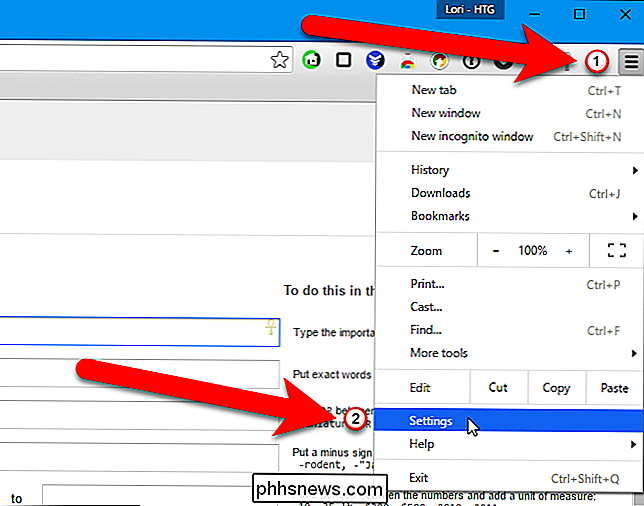
Klicken Sie auf den Link "Erweiterte Einstellungen anzeigen" unten auf der Seite "Einstellungen".
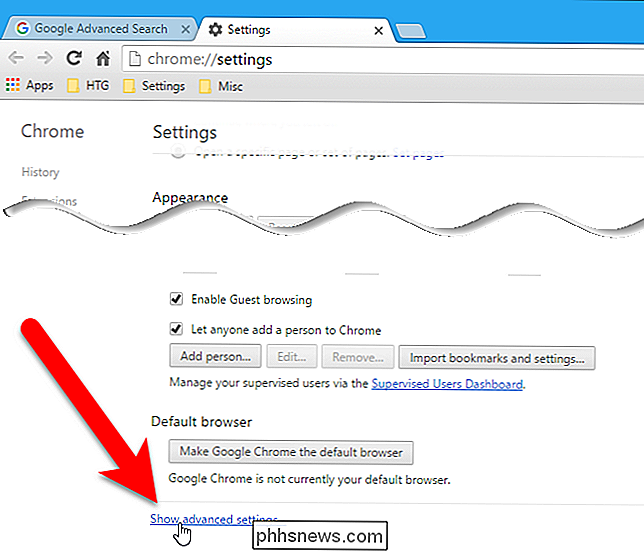
Klicken Sie unter "Datenschutz" auf "Inhaltseinstellungen".
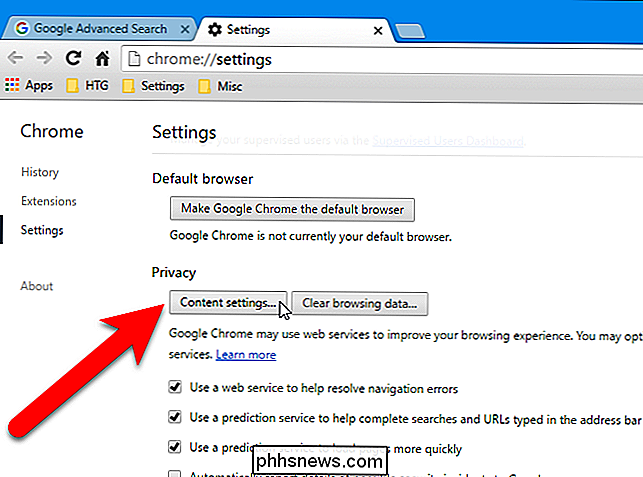
Wählen Sie unter "Cookies" die Option "Nur lokale Daten beibehalten, bis ich meinen Browser beendet habe" und klicken Sie auf "OK". Wenn Sie Chrome schließen, werden die Cookies automatisch gelöscht.
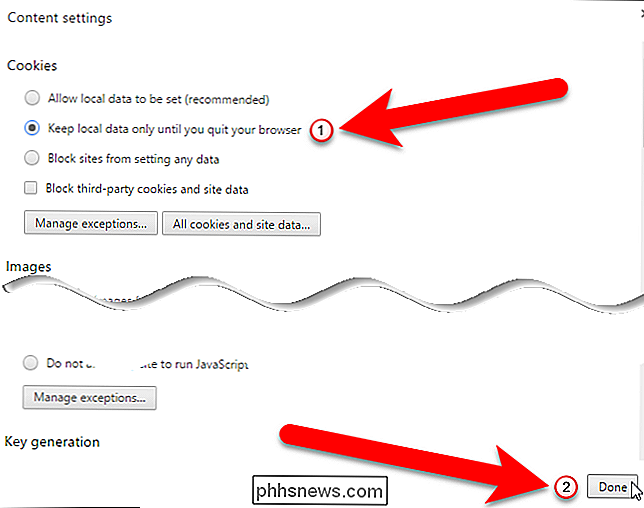
Wenn Sie beim Schließen von Chrome alle Ihre privaten Daten löschen möchten, und nicht nur Cookies, installieren Sie die Click & Clean-Erweiterung im Chrome Web Store.
Nach der Installation Klicken Sie in der Symbolleiste Ihres Browsers auf die Schaltfläche "Click & Clean" und klicken Sie auf "Optionen".
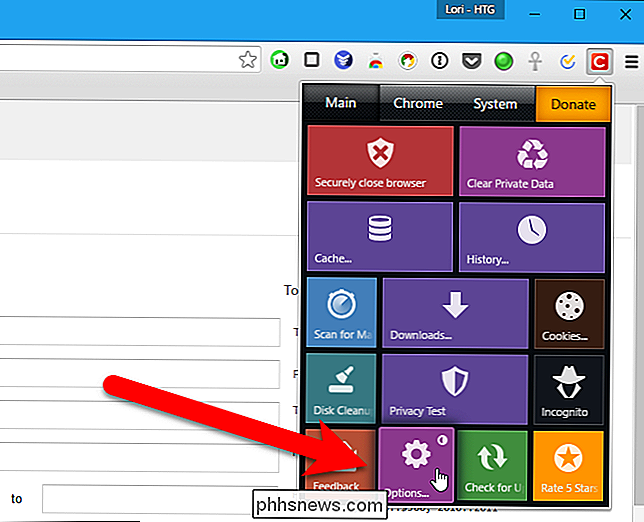
Aktivieren Sie das Kontrollkästchen "Private Daten beim Schließen von Chrome löschen" unter Extra. Mit den Optionen in diesem Fenster können Sie steuern, welche Datentypen automatisch gelöscht werden.
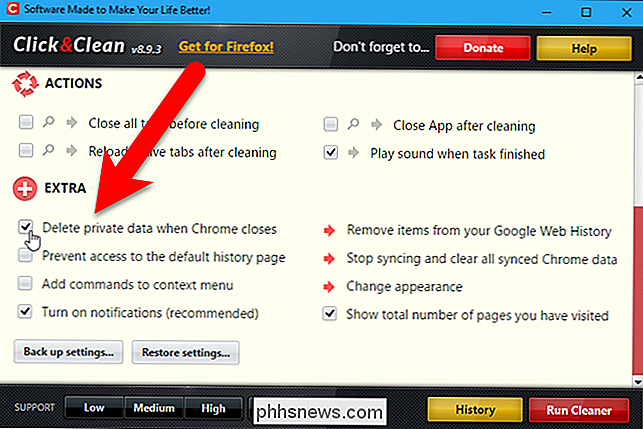
Sie können Ihren Browserverlauf auch jederzeit manuell löschen.
Mozilla Firefox
Firefox verfügt über die integrierte Löschfunktion alle Ihre privaten Daten, wenn Sie es schließen - keine Erweiterungen erforderlich. Öffnen Sie das Firefox-Menü und klicken Sie auf "Optionen".
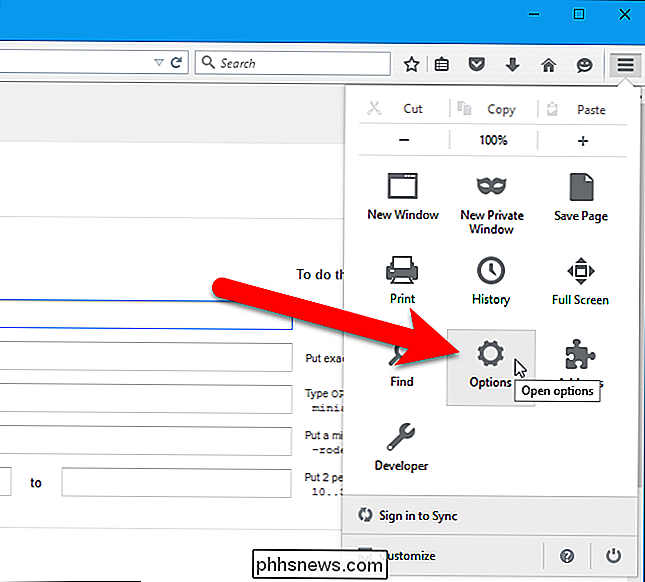
Klicken Sie im linken Bereich auf "Datenschutz".
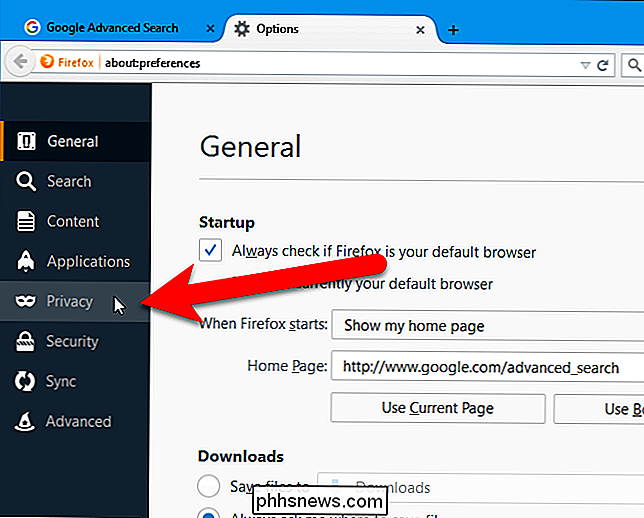
Wählen Sie unter Verlauf die Option "Benutzerdefinierte Einstellungen für Verlauf verwenden" aus der Dropdown-Liste "Firefox wird" .
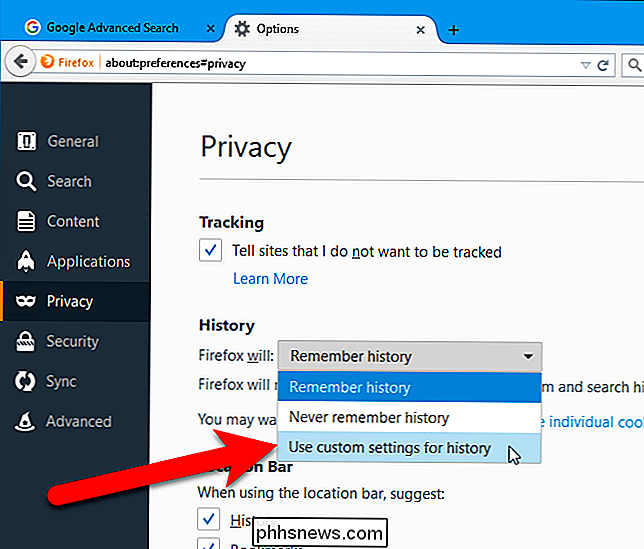
Aktivieren Sie das Kontrollkästchen "Verlauf löschen, wenn Firefox geschlossen wird".
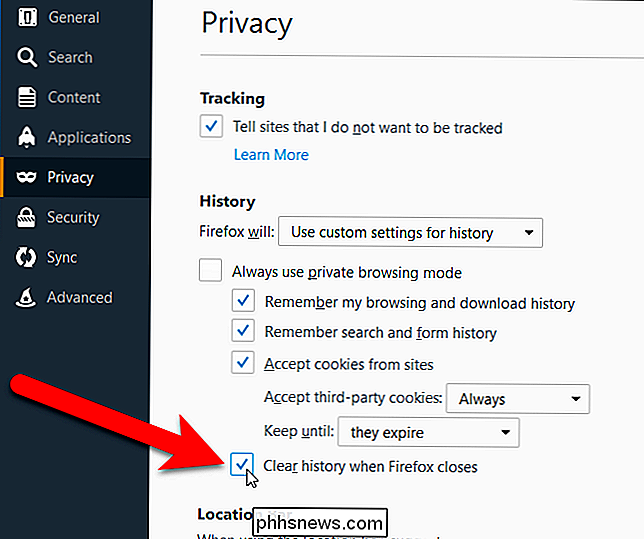
Um festzulegen, welche Inhalte Firefox beim Beenden löschen soll, klicken Sie auf "Einstellungen".
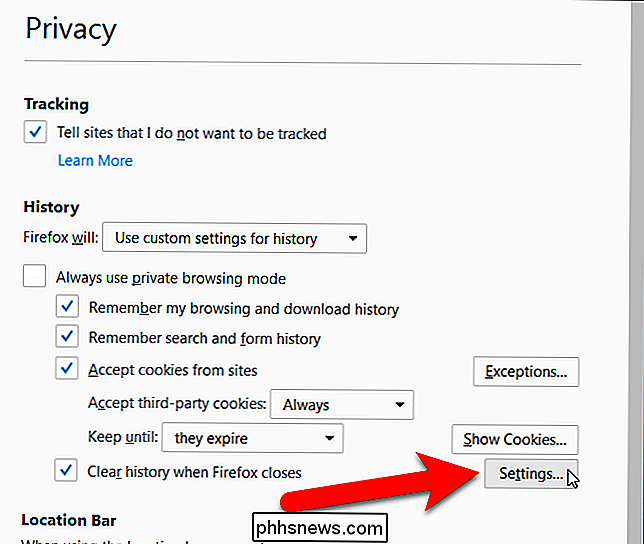
Aktivieren Sie die Kontrollkästchen für die Verlaufs- und Datenarten Sie möchten Firefox beim Beenden löschen und auf "OK" klicken.
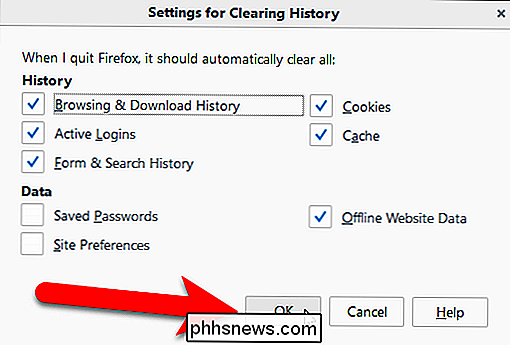
Sie können Ihren Browserverlauf auch jederzeit manuell in Firefox löschen.
Internet Explorer
Internet Explorer verfügt über die integrierte Fähigkeit, den privaten Speicher zu löschen Daten, wenn Sie es schließen. Klicken Sie auf das Zahnradsymbol und wählen Sie "Internetoptionen", um zu beginnen.
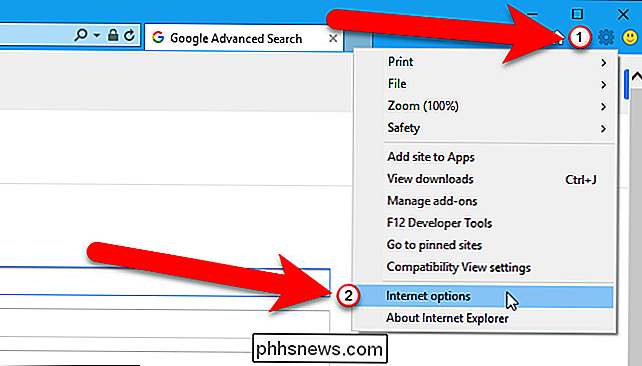
Aktivieren Sie auf der Registerkarte Allgemein das Kontrollkästchen "Browserverlauf beim Beenden löschen". Um auszuwählen, welche Arten von Daten Internet Explorer beim Verlassen des Browsers löschen soll, klicken Sie auf "Löschen".
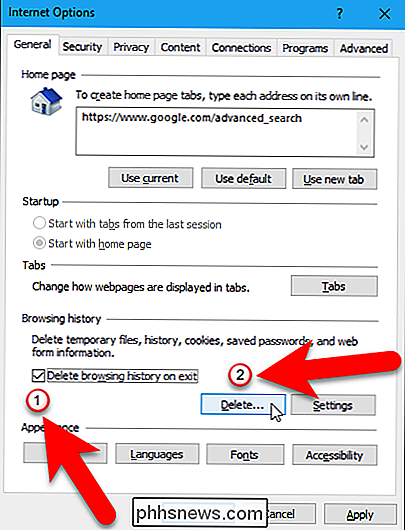
Sie können die Option "Favoriten-Websitedaten beibehalten" deaktivieren oder Internet Explorer behält Cookies und Cache-Dateien für Ihre Websites als Favoriten gespeichert.
Klicken Sie auf "Löschen", wenn Sie fertig sind. Internet Explorer löscht sofort Ihre privaten Daten und löscht sie bei jedem Schließen des Browsers.
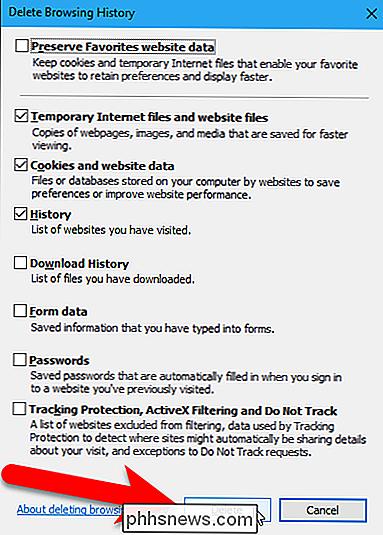
Sie kehren zum Dialogfeld Internetoptionen zurück, klicken Sie auf "OK", um es zu schließen.
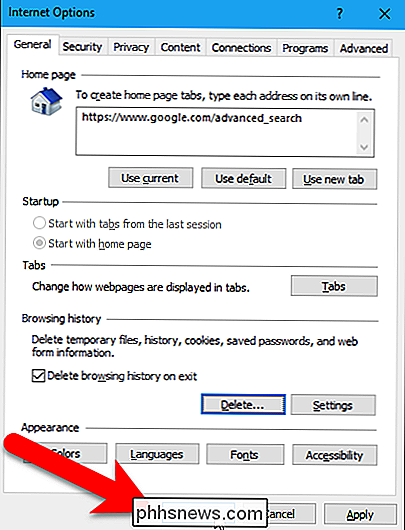
Sie können auch den Browserverlauf löschen manuell im Internet Explorer, wann immer Sie möchten.
Microsoft Edge
Ihr Browserverlauf in Microsoft Edge kann auch automatisch gelöscht werden, wenn Sie den Browser verlassen. Sie müssen jedoch Windows 10 Build 14267 oder höher ausführen. Sie können überprüfen, welche Build und Version von Windows 10 Sie haben.
Klicken Sie auf die Schaltfläche "Mehr" in der oberen rechten Ecke des Browser-Fensters.
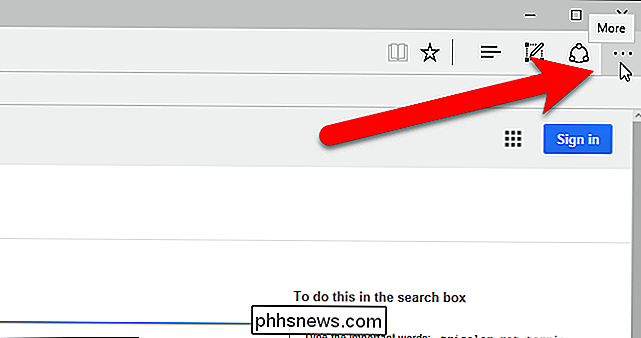
Wählen Sie "Einstellungen" aus dem Menü.
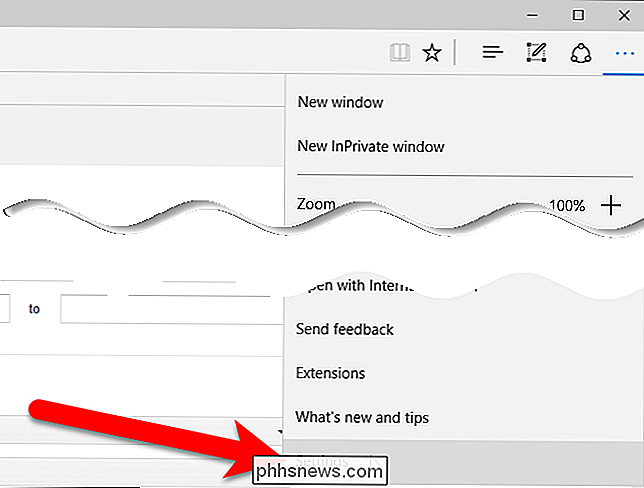
Klicken Sie auf " Wählen Sie, was gelöscht werden soll "unter Browserdaten löschen.
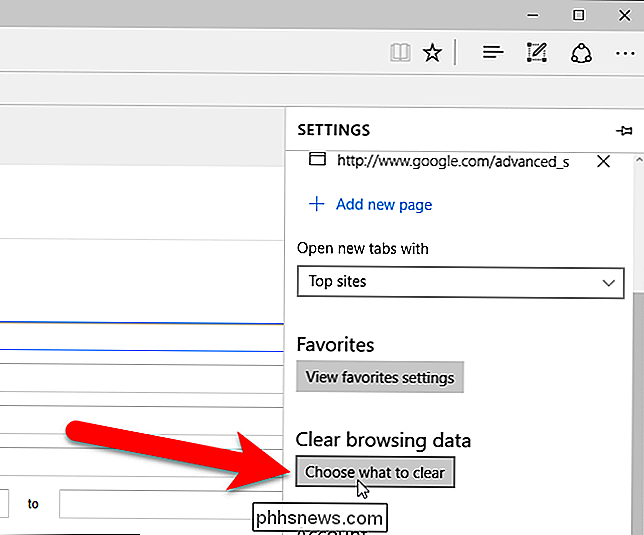
Aktivieren Sie die Kontrollkästchen für die Elemente, die beim Beenden von Edge gelöscht werden sollen. Klicken Sie dann auf den Schieberegler "Immer löschen, wenn ich den Browser schließe", so dass er blau wird. Um die ausgewählten Arten von Browserdaten manuell zu löschen, klicken Sie auf "Löschen".
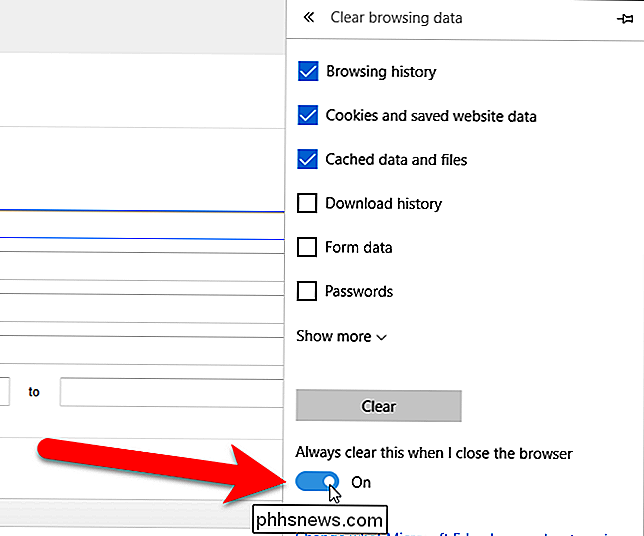
Opera
Opera enthält keine Funktion, die beim Schließen automatisch alle Ihre privaten Daten löschen kann. Sie können Opera jedoch Cookies automatisch löschen lassen und verhindern, dass Opera Ihren Browserverlauf speichert.
Um Cookies in Opera zu löschen, gehen Sie zu Opera> Einstellungen.
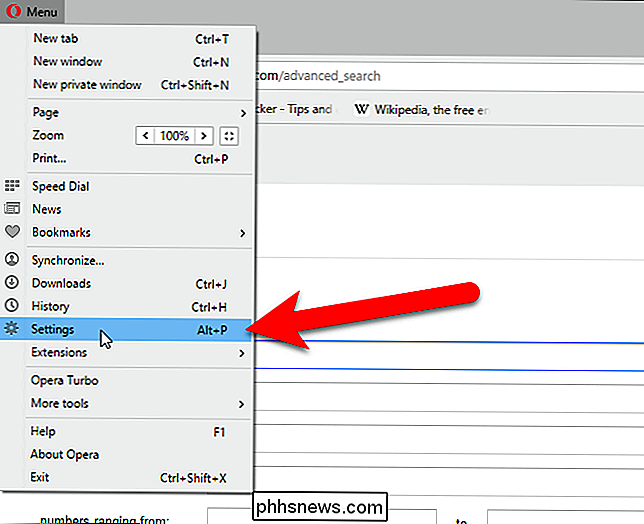
Wählen Sie unter Cookies "Nur lokale Daten beibehalten bis ich meinen Browser verlassen habe ". Wenn Sie Opera schließen, löscht es jetzt automatisch Ihre Cookies, wenn Sie den Browser schließen.
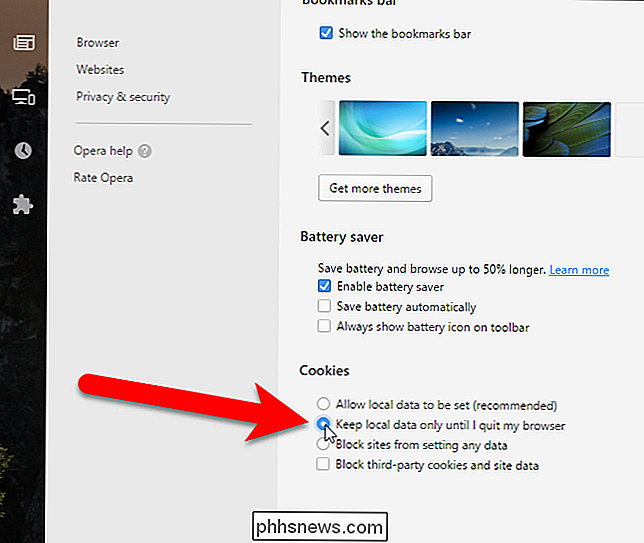
Um andere Browserdaten in Opera manuell zu löschen, gehen Sie zu Opera Menu> Einstellungen und klicken Sie auf "Datenschutz & Sicherheit". Klicken Sie im Abschnitt Datenschutz auf die Schaltfläche "Browserdaten löschen". Wählen Sie aus, was Sie löschen möchten und in welchem Zeitraum Sie die Browserdaten löschen möchten.
Beachten Sie, dass Sie Ihren Browser vollständig schließen müssen, um die privaten Daten zu löschen. Wenn Sie beispielsweise mehrere geöffnete Firefox-Fenster geöffnet haben und nur eines davon schließen, löscht Firefox nicht automatisch alle Ihre privaten Daten. Sie müssen zuerst jedes Firefox-Fenster schließen.

So prüfen Sie, ob Ihr Passwort gestohlen wurde
Viele Websites haben Passwörter verloren. Angreifer können Datenbanken mit Nutzernamen und Passwörtern herunterladen und diese verwenden, um Ihre Konten zu "hacken". Aus diesem Grund sollten Sie Kennwörter für wichtige Websites nicht erneut verwenden, da ein Leck auf einer Website Angreifern alles geben kann, was sie benötigen, um sich in anderen Konten anzumelden.

So ändern Sie die Alarmverzögerung für das Nest Secure
Mit Nest Secure haben Sie eine gewisse Zeit zwischen dem Scharfschalten Ihres Systems und Verlassen des Hauses oder zwischen dem Betreten Ihres Hauses und dem Entschärfen das System. So passen Sie das Zeitfenster an: VERWANDT: So installieren und konfigurieren Sie das Nest Secure Security System Standardmäßig ist dieses Fenster für das Beenden und die Eingabe auf eine Minute eingestellt.



